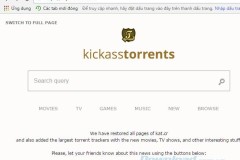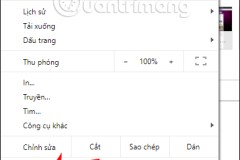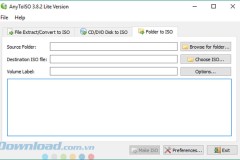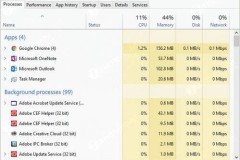Bạn có một số trò chơi hoặc bộ phim yêu thích dưới định dạng Flash mà không biết phải làm sao để mở chúng? May mắn thay, có rất nhiều cách để mở và phát file SWF. Mặc dù máy tính là sự lựa chọn phổ biến nhất, nhưng chỉ cần một chút kiên nhẫn, bạn cũng có thể chơi tập tin Flash ngay trên thiết bị di động của mình.
Cách xử lý: 1 - Trên máy tính
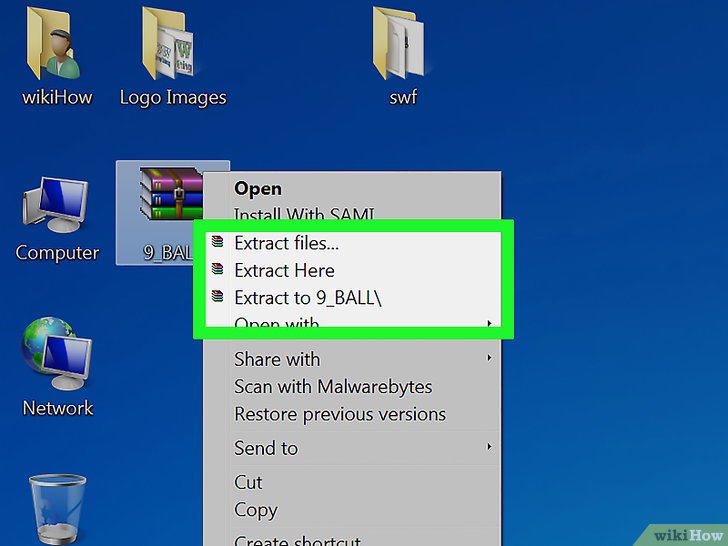
Bước 1:
Giải nén file (nếu cần thiết). Đôi khi file SWF sẽ được nén trong tập tin ZIP. Bạn có thể giải nén file bằng cách nhấp đúp vào tập tin ZIP để mở nó, sau đó, kéo, thả file SWF vào nơi mà bạn muốn lưu trữ.
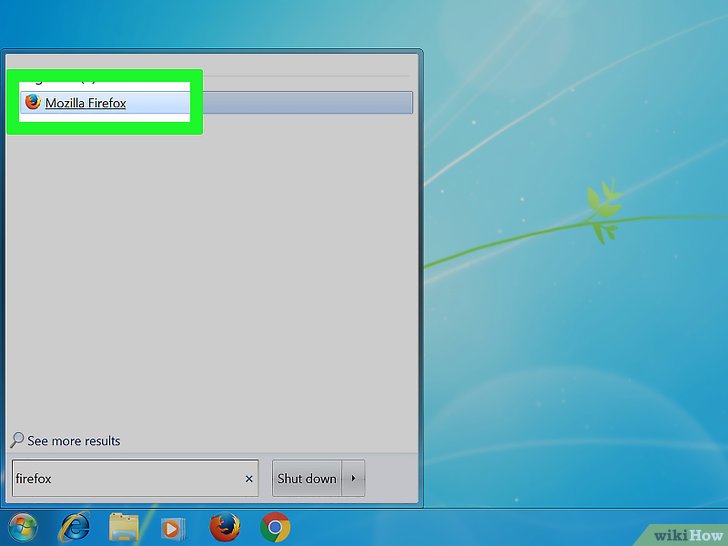
Bước 2:
Mở trình duyệt web trên máy tính bạn. Chúng ta có thể sử dụng gần như bất kỳ trình duyệt web nào để mở file SWF, bao gồm Internet Explorer, Chrome, Safari, Firefox, vân vân.
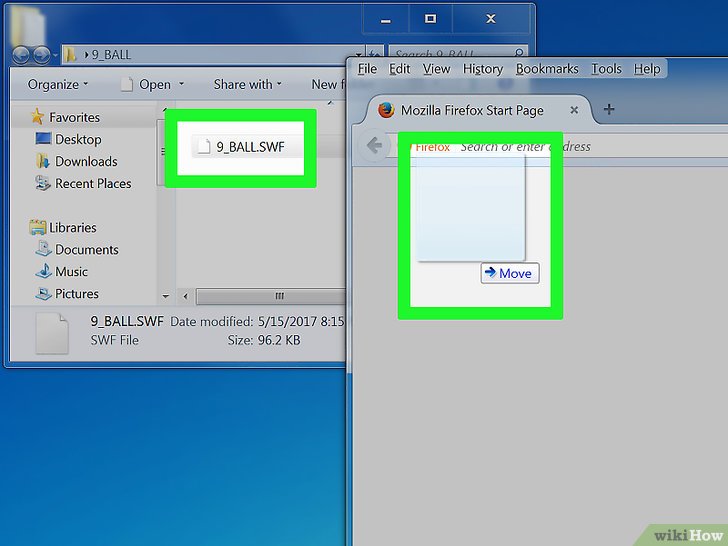
Bước 3:
Nhấp, kéo và thả tập tin SWF vào cửa sổ trình duyệt.
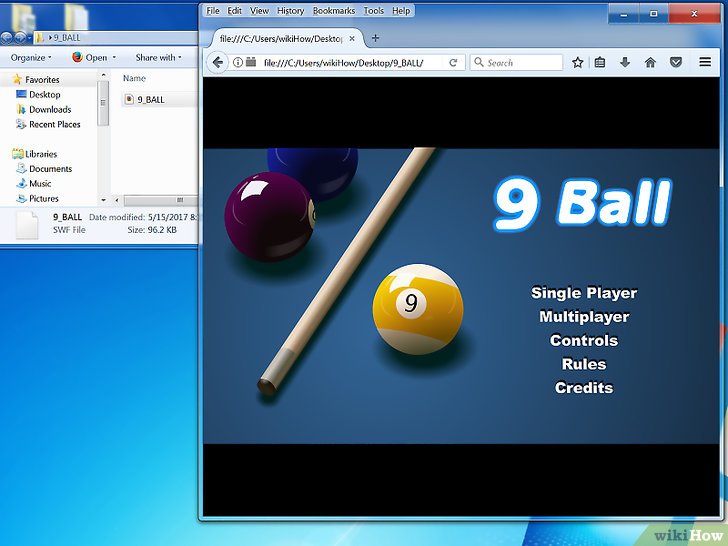
Bước 4:
Thả file vào trình duyệt của bạn. File SWF của bạn sẽ tự động được chơi ngay.
Nếu tập tin vẫn không được mở, bạn có thể cần phải cài đặt phiên bản Flash mới nhất cho trình duyệt.
Đối với phiên bản Chrome 57 trở về sau, bạn cần phải thay đổi thiết lập để cho phép bật Flash và mở file bằng cách nhập đường dẫn “chrome://settings/” và tìm kiếm mục 'Flash'. Trong phần Privacy (Riêng tư), nhấp vào 'Content Settings' (Cài đặt nội dung) > bên dưới mục 'Flash', chọn 'Allow sites to run flash' (Cho phép tất cả trang web chạy flash). Nếu vì vấn đề bảo mật hay những lý do khác, bạn có thể thay đổi trở lại thiết lập ban đầu sau khi mở file SWF xong.
Cách xử lý: 2 - Trình phát file SWF
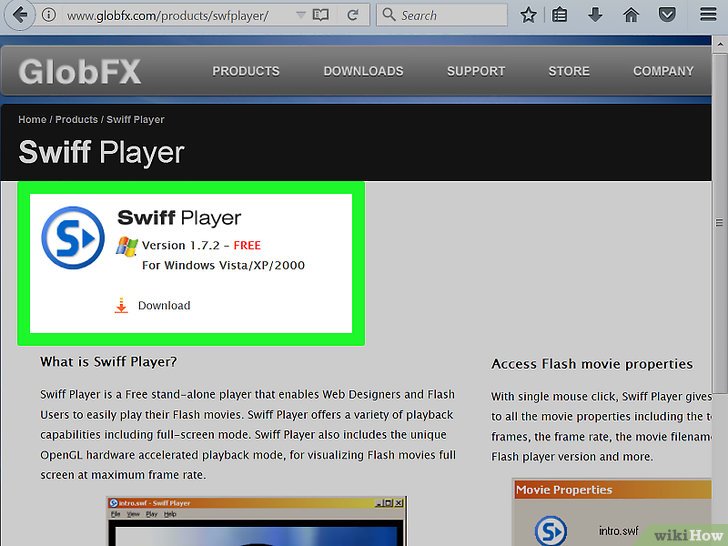
Bước 1:
Tìm một trình chơi Flash phù hợp. Có rất nhiều trình phát miễn phí và chuyên nghiệp mà bạn có thể tải trực tuyến. Những phần mềm này cung cấp nhiều tùy chọn chơi nhạc hơn so với trình duyệt web. Các chương trình phổ biến bao gồm:
- Swiff Player (Windows)
- iSwiff (OS X)
- Eltima Flash Movie Player (Windows và OS X)
- GOM Media Player (Windows)
- Media Player Classic (Windows)
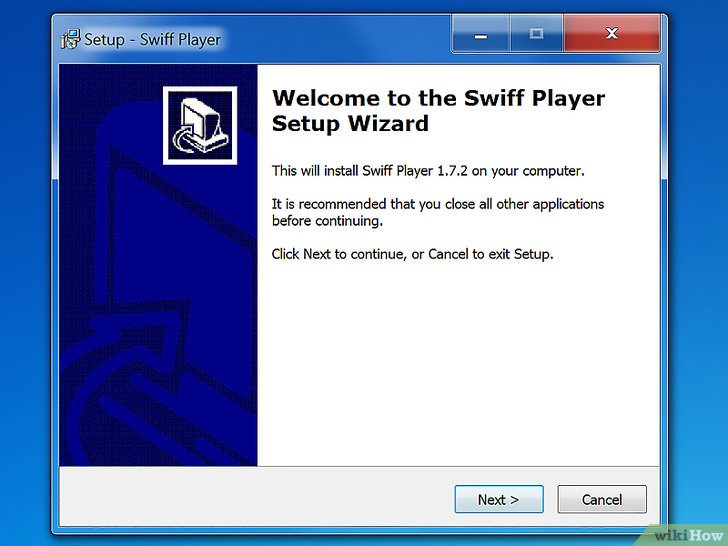
Bước 2:
Cài đặt trình chơi Flash. Chắc rằng bạn từ chối bất kỳ chương trình khác trong gói cài đặt.
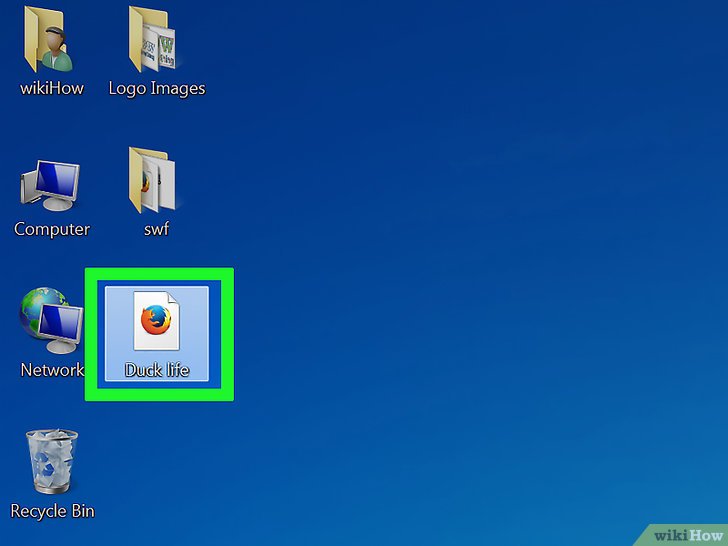
Bước 3:
Nhấp chuột phải vào file SWF vừa tải.
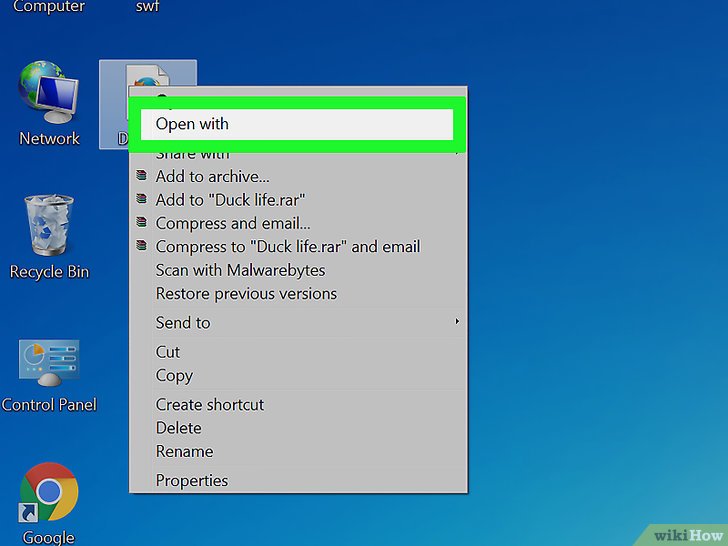
Bước 4:
Chọn Open With (Mở bằng).
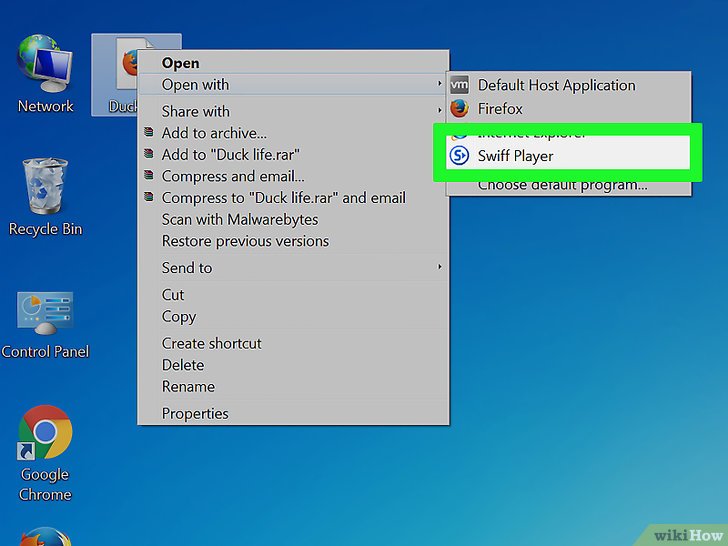
Bước 5:
Chọn trình chơi Flash từ danh sách những chương trình được gợi ý. Nếu bạn không thể tìm thấy trình phát mới trong danh sách, nhấp vào 'Choose default program...' (Chọn chương trình mặc định...) (với Windows) hay 'Other' (Khác) (với OS X) để duyệt tìm trình phát được cài đặt gần đây nhất.
Bạn cũng có thể tìm trình phát được cài đặt sẵn trong thư mục 'Program Files' (Tệp Chương trình) trên ổ đĩa C: (trên Windows) hay trong thư mục 'Applications' (Ứng dụng) (trên OS X).
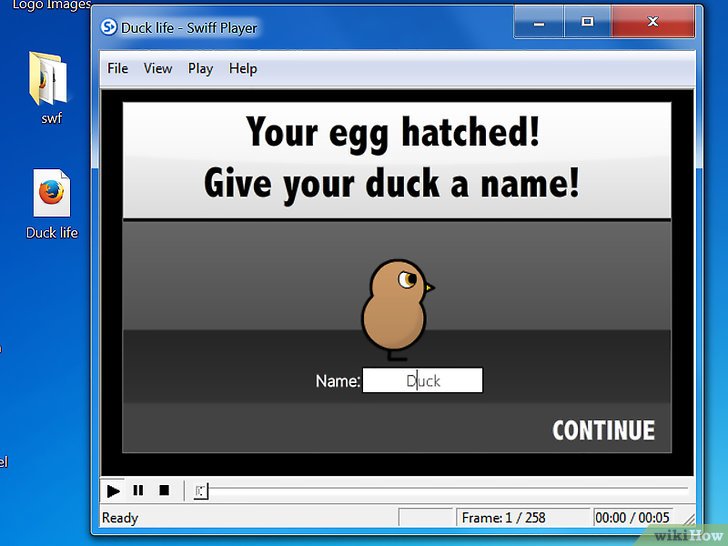
Bước 6:
Phát tập tin. Sau khi chọn được trình phát file Flash, tập tin của bạn sẽ bắt đầu được chơi. Bạn có thể sử dụng trình phát để thực hiện việc tương tác với tập tin như tạm dừng hay tua lại, vân vân.
Cách xử lý: 3 - Thiết bị Android
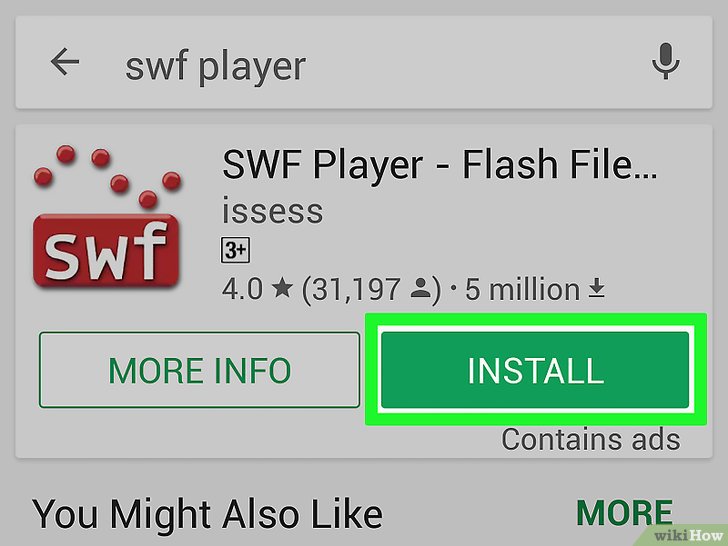
Bước 1:
Tải một trình phát file SWF từ Google Play Store. Tuy rằng Adobe đã ngừng hỗ trợ Flash trên thiết bị Android, bạn vẫn có thể tải ứng dụng đọc file SWF để mở và phát các tập tin SWF trên điện thoại hay máy tính bảng Android. Đa số những ứng dụng này đều miễn phí và có sẵn trên Google Play Store.
Có thể bạn cần phải cài đặt ứng dụng File Explorer để tìm file SWF mà bạn đã tải về điện thoại. Những phần mềm quản lý tập tin này đều có sẵn trên Google Play Store.
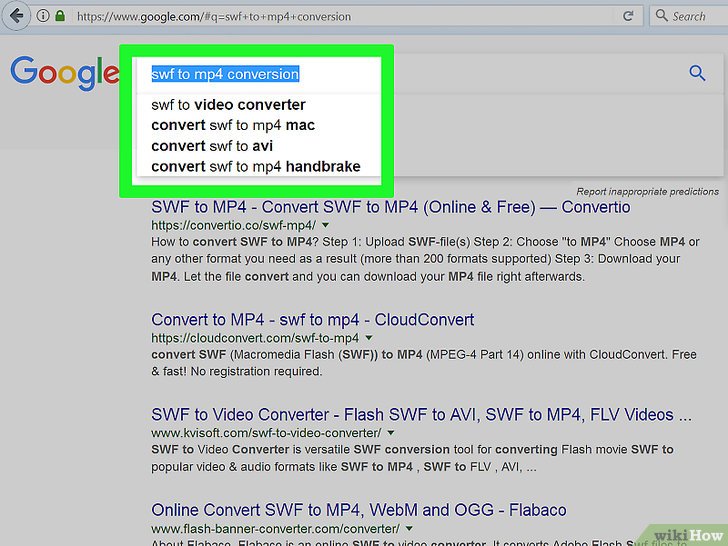
Bước 2:
Chuyển đổi file SWF. Bạn có thể dùng rất nhiều dịch vụ chuyển đổi để chuyển file SWF sang cả chuẩn HTML5 hay định dạng video MP4. Những định dạng này có thể được đọc một cách dễ dàng trên trình duyệt thiết bị di động hay trình phát video. Bạn có thể tìm các dịch vụ chuyển đổi này trên mạng. Những phần mềm này sẽ giúp bạn chuyển đổi file trên máy tính để sau đó, chuyển chúng vào iPhone hay iPad của mình. Một số lựa chọn phổ biến như:
- Google Swift – dịch vụ này của Google cho phép bạn chuyển đổi file SWF sang chuẩn HTML 5 và chơi nó trên bất kỳ trình phát nào mà không cần trình cắm bổ sung.
- Freemake Video Converter - chương trình miễn phí này có thể mở file SWF và chuyển đổi chúng sang hầu như bất kỳ định dạng video nào, chẳng hạn như MP4.
Cách xử lý: 4 - iPhone hoặc iPad
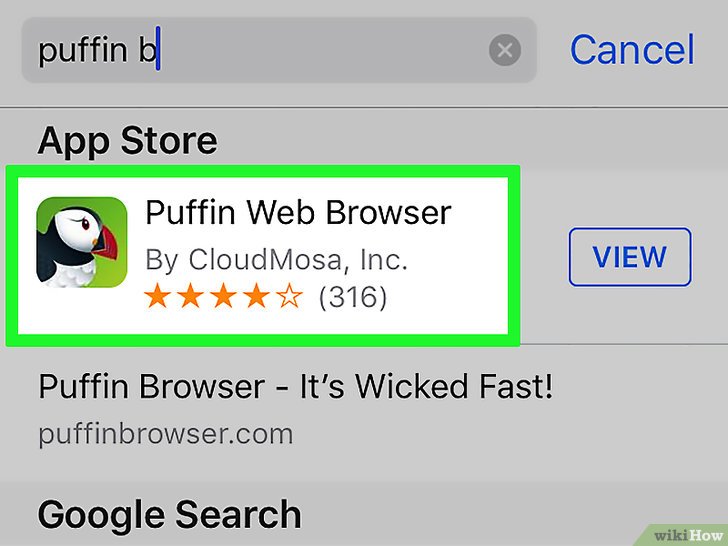
Bước 1:
Tải trình chơi nhạc của bên thứ ba từ App Store. Vì file Flash không được hỗ trợ trên các thiết bị của Apple nên bạn cần phải cài đặt một trình phát của bên thứ ba có thể chơi được tập tin Flash. Một trong những phần mềm có sẵn trên App Store mà bạn có thể sử dụng là trình phát Puffin. Ngoài ra, còn một lựa chọn phổ biến nữa là Skyfire.
Bước 2:
Chuyển đổi file SWF. Bạn có thể dùng rất nhiều dịch vụ chuyển đổi để chuyển file SWF sang cả chuẩn HTML5 hay định dạng video MP4. Những định dạng này có thể được đọc một cách dễ dàng trên trình duyệt thiết bị di động hay trình phát video. Bạn có thể tìm các dịch vụ chuyển đổi này trên mạng. Những phần mềm này sẽ giúp bạn chuyển đổi file trên máy tính để sau đó, chuyển chúng vào iPhone hay iPad của mình.
Freemake Video Converter - chương trình miễn phí này có thể mở file SWF và chuyển đổi chúng sang hầu như bất kỳ định dạng video nào, tiêu biểu là MP4.
Avidemux - một phần mềm chuyển đổi video miễn phí khác cung cấp rất nhiều định dạng tập tin có thể phát được trên iPhone hay iPad.